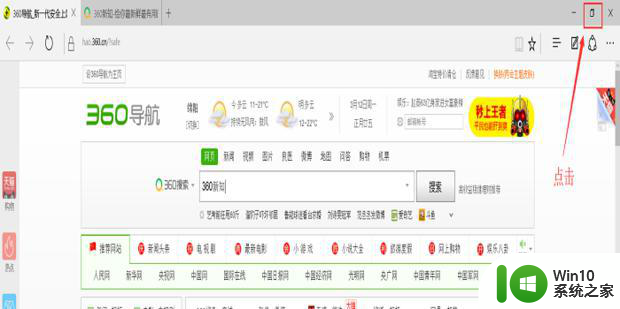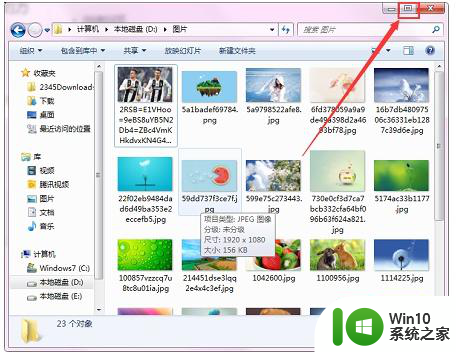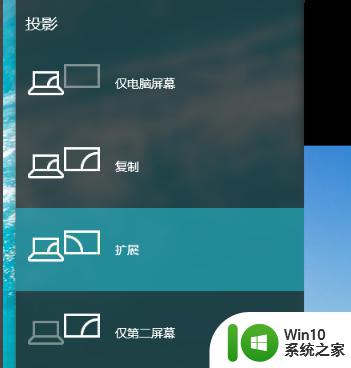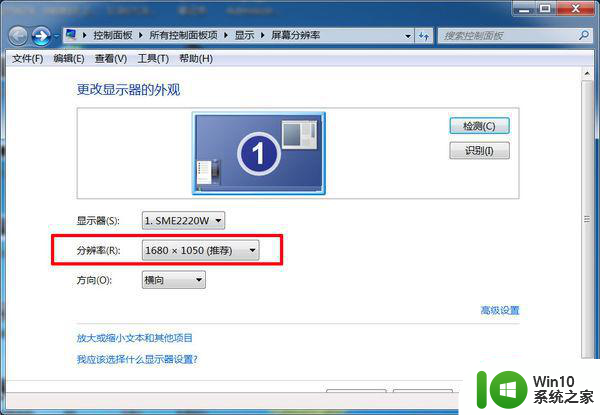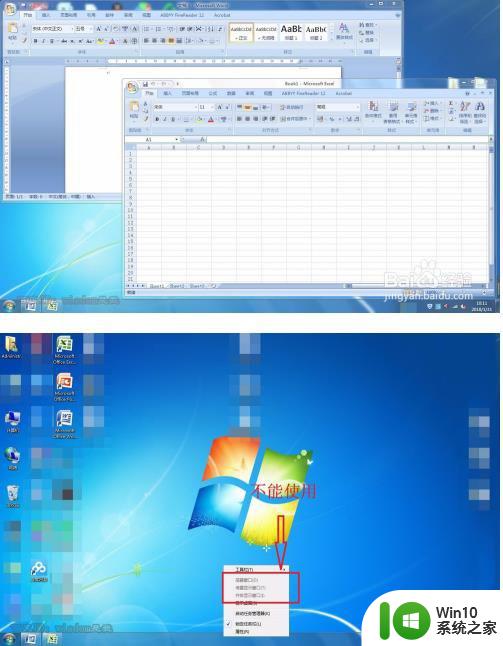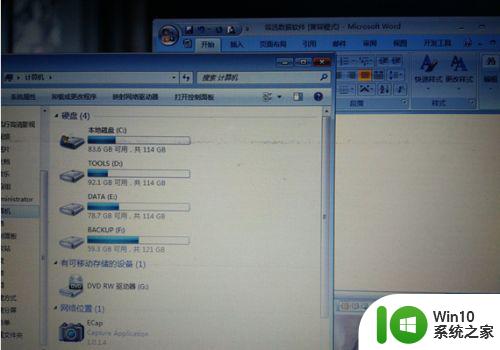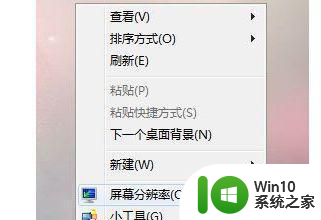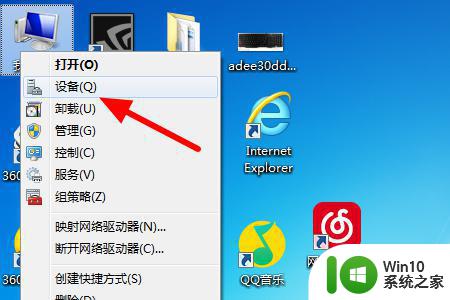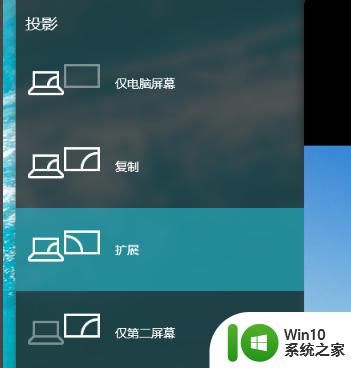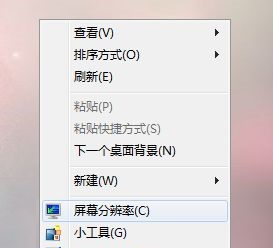window7电脑如何实现分屏显示两个窗口 win7电脑分屏显示窗口的操作方法是什么
window7电脑如何实现分屏显示两个窗口,在现代社会随着信息技术的飞速发展,人们对于电脑的使用需求日益增加,而对于那些需要同时处理多个任务的用户来说,分屏显示两个窗口无疑是提高工作效率的重要方法之一。在Windows 7操作系统中,实现分屏显示两个窗口的操作方法简单而实用,让用户能够同时浏览不同的网页、编辑文档或者进行其他多项任务。本文将为大家详细介绍Windows 7电脑分屏显示窗口的操作方法,帮助大家更好地利用电脑,提高工作效率。
解决方法:
1、首先在桌面空白处右击鼠标选择“屏幕分辨率”选项;进入分辨率设置对话框。
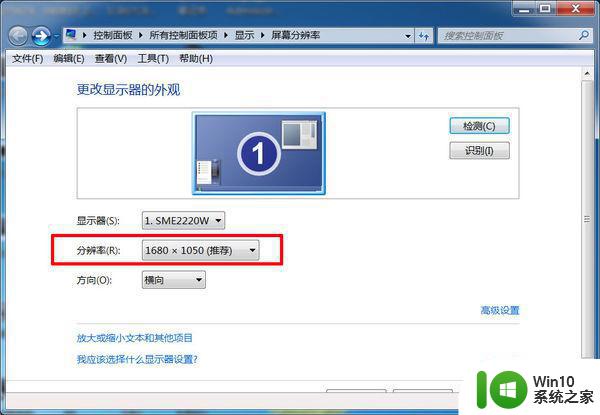
2、如果电脑主机显卡连接有两台显示器的,就会显示下图效果。
如果未显示出两台显示器的话,单击“检测”进行检测。然后点击多显示器后面的按钮框,就可以看到“复制这些显示”和“扩展这些显示”两个选项。
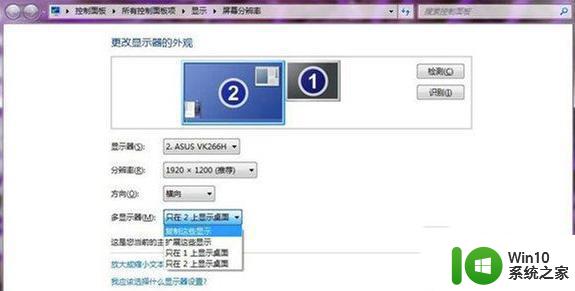
3、如果选择的“复制这些显示”,那么在两个显示器上你会看到一模一样的Windows 窗口。适合教学演示、为多人展示相同内容的场所,也适合会场和户外等商业展示。

4、如果选择“扩展这些显示”选项即转入扩展模式。(扩展模式是指一个显示器内容扩展到两个显示器里,并且显示连续而不同的内容)。适合视频剪辑、音频剪辑、平面设计等需要比较细腻效果的软件和功能。如果是游戏玩家或者需要运行多种程序的人群也是非常适合的,甚至有更多的显示屏也可以用这个方法。

以上是Windows 7电脑如何实现分屏显示两个窗口的全部内容的解决方案,如果您遇到这种情况,可以按照本文中的方法进行解决,希望可以帮助到您。